Skelbimas
Nuo kačių iki įvairių Kalifornijos vietų „macOS“ nuėjo per toli. „macOS Mojave“ yra penkioliktasis pagrindinis „Apple“ darbalaukio operacinės sistemos leidimas.
Tai reiškia, kad reikia naujų funkcijų, funkcionalumo ir dar daugiau. Čia pateikiamos geriausios „Mojave“ funkcijos, skirtos pagerinti jūsų „MacOS“ patirtį.
Dar nevedate „Mojave“? Paruoškite „Mac“, kad būtų atnaujinta pirmiausia atidarykite „App Store“ ir ieškokite „macOS Mojave“ ant Teminiai Spustelėkite skirtuką ir spustelėkite Gaukite pradėti diegti.
1. Tamsus režimas
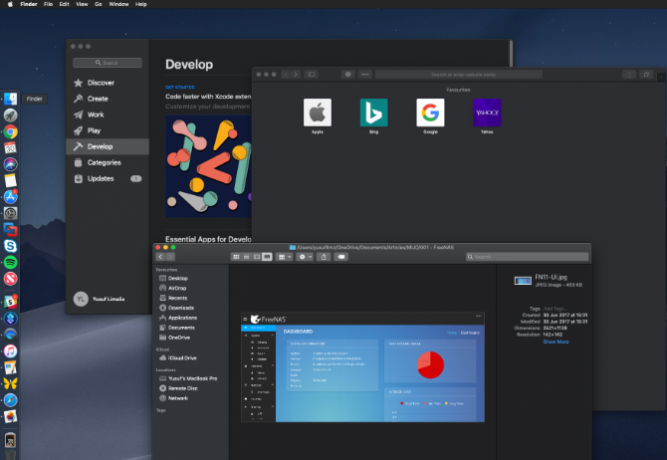
Aukšta „Sierra“ leido pakeisti meniu juostą ir „Dock“ į tamsesnę spalvų schemą, tačiau viskas tarp jų išliko šiek tiek šviesi. Norėdami pasukti į tamsiąją Mojave pusę, spustelėkite „Apple“ logotipas viršutiniame kairiajame ekrano kampe ir pasirinkite Sistemos nuostatos. Čia pasirinkite Generolas, ir pagal Išvaizda, spustelėkite Tamsi.
Dabar darbalaukio fone ir įprastose „Apple“ programose, tokiose kaip „Safari“, „Photos“, „Kalendorius“, „Xcode“ ir dar daugiau, bus tamsesnės spalvos ir temos. Tai yra daug lengviau akims, ypač žmonėms, kurie praleidžia daug laiko „Mac“. „Photos“ programos spalvos taip pat geriau kontrastuoja, kai veikia tamsiame režime.
Trečiųjų šalių programų kūrėjai turi pridėti tamsius režimus rankiniu būdu, tačiau kitos programos, tokios kaip „Pixelmator Pro“, jau tinka. Tamsus režimas atrodo gražiai, ir daugelis „iPhone“ programų palaiko tamsius režimustaip pat!
2. Dinaminis darbalaukis
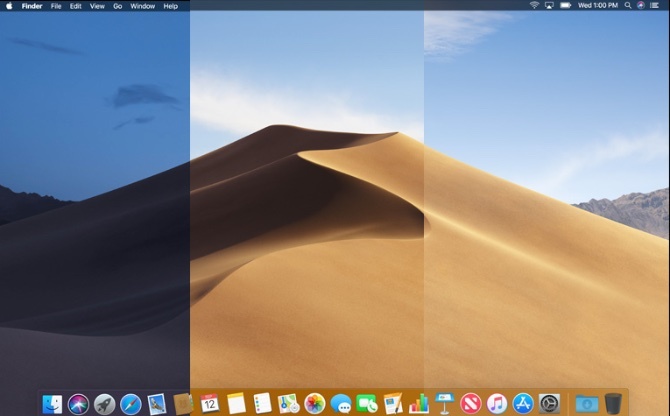
Ar jūs kada nors norėjote? darbalaukio patirtis 7 populiariausi „Mac“ darbalaukio pritaikymo būdaiNorite savo „Mac“ padaryti asmeniškesnį? Peržiūrėkite šiuos nuostabius metodus, kaip tinkinti „Mac“ temą ir dar daugiau. Skaityti daugiau kad keičiasi su dienos laiku? Dabar galite naudodami „Mojave“ dinaminį darbalaukį. Kartu su „Dark Mode“ funkcijomis, tapetai ir tema pasikeis kartu su saulės padėtimi, kad ir kur būtumėte. Fono paveikslėliai dinamiškai keičiasi iš šviesesnio dangaus mėlyno į tamsesnį prieblandos mėlyną, kai diena keičiasi į naktį.
Norėdami įgalinti dinaminį darbalaukį, atidarykite Sistemos nuostatos sekė Stalinis ir ekrano užsklanda. Pasirinkite vieną iš parinkčių iš Dinaminis darbalaukis skyrius po Stalinis kompiuteris.
Naudodami išskleidžiamąjį meniu, esantį po fono paveikslėlio pavadinimu, pasirinkite Dinamiškas. Šiuo metu yra tik dvi ekrano fonų parinktys, veikiančios su „Dynamic Desktop“. Bet jūs rasite gražų dinaminius tapetai internete ir netgi gali sukurti savo.
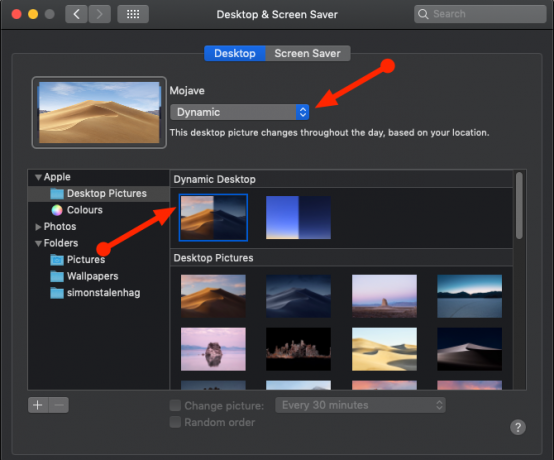
Vienas aspektas, kuris gali jus atgrasyti nuo dinaminio darbalaukio, yra tai, kad jis priklauso nuo jūsų vietos, kad apšvietimas atitiktų išorę. Tai reiškia, kad turite įjungti „MacOS“ vietos nustatymo paslaugas, kad „Dynamic Desktop“ veiktų.
3. Stalinių kompiuterių krūvos
mano darbalaukis yra košmaras ir tai mane jaudina. pic.twitter.com/IvnaLYAcsj
- Sara Alfageeh (@SaraAlfageeh) 2018 m. Liepos 8 d
Ar turite nepatogų darbalaukį, uždengtą piktogramomis? „Mojave“ pateikia darbalaukių stulpus, kad padėtų suderinti tvarką. Tiesiog dešiniuoju pelės mygtuku spustelėkite tuščią vietą darbalaukyje ir pasirinkite Naudokite krūvas. „Mojave“ sumaniai išvalys jūsų netvarką ir sugrupuos failus kartu.
Stačiai atmeta jūsų darbalaukį, sukraudami panašius failus vienas ant kito. Galite tvarkyti krūvas pagal failo tipą, datą, žymas ir dar daugiau. Tiesiog spustelėkite kaminą, kad pamatytumėte jo turinį; iš ten du kartus spustelėkite bet ką, ką norite atidaryti.
Norėdami greitai pažvelgti į sukrautą daiktą, galite peržvelgti jį naudodami valdymo bloką. Taip pat galite sukurti išmaniuosius aplankus, kurie laikui bėgant atnaujinami, atsižvelgiant į konkrečias kategorijas, pvz Paskutinio atidarymo data.
4. Ekrano nuotraukos žymėjimai
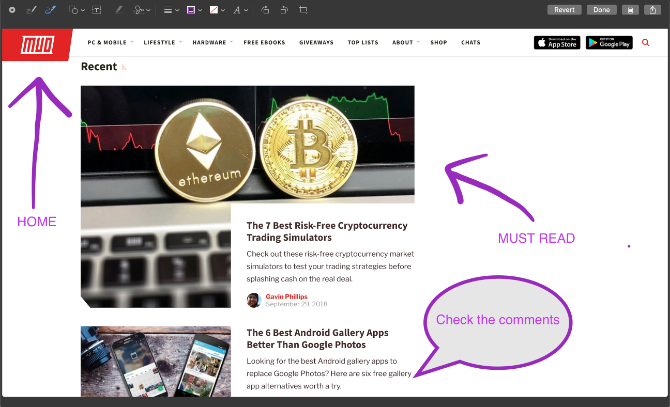
„iOS“ turėjo ekrano kopijos žymėjimo funkciją kurį laiką. Anksčiau jums reikėjo atskiros programos, kad galėtumėte komentuoti savo ekrano kopijas „MacOS“, bet ne daugiau. Padarę ekrano kopiją, „Mojave“ pateikia keletą parinkčių, kaip greitai redaguoti, naudojant „Mac“ greito žvilgsnio funkcija 5 pagrindiniai „Mac“ failų peržiūros patarimaiGreita peržiūra yra subtili, bet patogi „MacOS“ funkcija. Galite gauti daugiau naudos iš šių geriausių patarimų. Skaityti daugiau .
Galite piešti, piešti, pridėti tekstą, figūras ir pasukti ar apkarpyti savo mylimosios ekrano kopijas. Kiekvienos iš šių parinkčių spalvos, šrifto ir brūkšnio keitimas taip pat yra po ranka. Jei esate serijos ekrano kopijos subjektas, jums tai patiks.
„Sign“ parinktis taip pat yra ypač įspūdinga; tai leidžia naudoti valdiklį ir pirštą kuriant pasirinktinį parašą, kurį norite pridėti prie ekrano kopijų. Arba laikykite savo parašo nuotrauką prie savo fotoaparato ir gausite tą patį rezultatą. Nauji žymėjimo įrankiai puikiai dera su naujuoju „Mojave“ ekrano kirpimo įrankiu.
5. Ekrano kopijos naudingumas
„Mojave“ taip pat prideda naują nuorodą į „MacOS“ ekrano kopijų arsenalą. Jei jums sunku įsiminti visus ekrano kopijų mygtukus, tai turėtų padaryti jūsų gyvenimą daug lengvesnį. Paspauskite „Cmd“ + „Shift“ + 5 norėdami iškviesti „Screenshot Utility“ įrankių juostą.
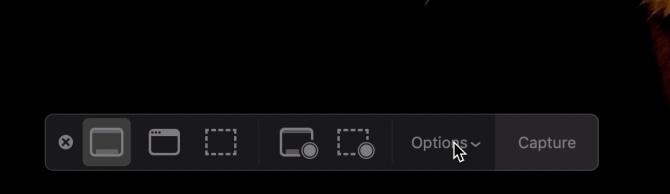
Juosta leidžia jums:
- Ekrano kopija visame ekrane arba konkrečiame lange
- Ekrano kopija tam tikroje ekrano vietoje
- Įrašykite visą ekraną
- Įrašykite tam tikrą ekrano sritį
Parinktys taip pat leidžia pasirinkti, kur išsaugomas failas, nustatyti pradžios laikmatį ir rodyti žymeklį. Padarę ekrano kopiją ar įrašą, jis pasirodo apatiniame ekrano kampe. Tai leidžia jums jį pažymėti ir dalytis tuoj pat, nereikia išsaugoti kopijos. Tai lengva ir be rūpesčių.
6. Tęstinumo kamera
Dokumentų skaitytuvai ilgainiui miršta, nes pasaulis tampa labiau skaitmeninis. Jie buvo puikūs, kol truko, tačiau dokumento nuskaitymo į kompiuterį eiga gali būti varginanti. Jei esate apsiginklavę „Mojave“ ir „iOS“ įrenginiu, kuriame veikia „iOS 12“, tiesiog naudokite tęstinumo kamerą.
Tai leidžia fotografuoti naudojant „iOS“ įrenginį iš „Mac“. Galite nufotografuoti standartinį vaizdą arba leisti „iOS“ nuskaityti dokumentą. Dokumento nuskaitymas aptinka rėmelį, išskiria visa kita ir pašalina bet kokias smulkesnes tempimo ar iškreipimo problemas.
Dešiniuoju pelės mygtuku spustelėkite darbalaukyje tuščią vietą ir pasirinkite norimą parinktį Importuoti iš „iPhone“. Atsidarys pasirinkto įrenginio fotoaparatas ir, nufotografavę norimą nuotrauką, pasirinkite Naudokite nuotrauką.
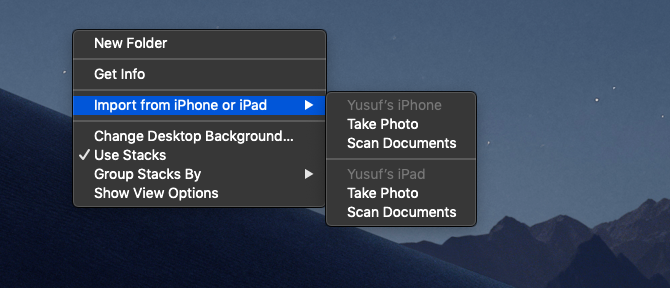
Vienintelis įspėjimas yra tas, kad jūs negalite naudoti šios funkcijos ir asmeninio viešosios interneto prieigos taško vienu metu, nes jie abu naudoja „Bluetooth“ ryšiui su jūsų „Mac“.
Tęstinumo kamera taip pat tiesiogiai integruota su „Apple“ gimtosiomis „Mac“ programomis, tokiomis kaip „Pages“, „Keynote“ ir „TextEdit“. Tiesiog spustelėkite dešiniuoju pelės mygtuku, kur norite įterpti paveikslėlį ar dokumentą, ir atlikite tuos pačius veiksmus.
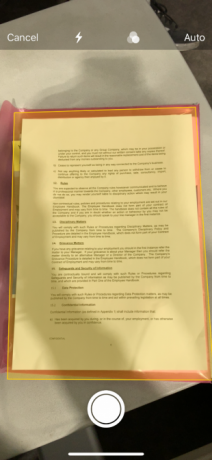
7. „iOS“ programos „Mac“
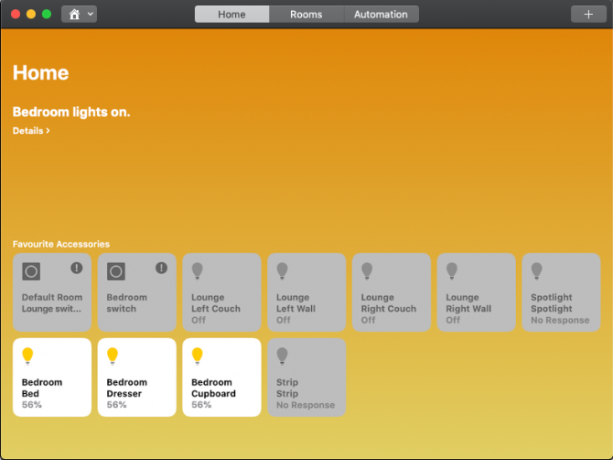
Atnaujinę į „Mojave“, savo programų paleidimo priemonėje galbūt pastebėjote keletą gerai atrodančių piktogramų. „Apple“ dirba prie vertimo sluoksnio, kuris leis „iOS“ programoms veikti jūsų „Mac“. Šiuo metu yra tik keturios palaikomos programos: „Pagrindinis“, „Naujienos“, „Atsargos“ ir „Balso atmintinės“.
Galite pastebėti, kad tai yra gana paprastos programos. Taip yra todėl, kad „Apple“ turi daug daugiau nuveikti, kad visiškai įdiegtų šią naują sistemą ir padarytų ją patogią vartotojui. Sudėtinga padaryti programas, skirtas jutikliniam įvedimui, naudoti su pele ir klaviatūra.
Viduje šis projektas vadinamas „Marzipan“, tačiau tas pavadinimas gali pasikeisti, kai sistema bus sukurta. Bus įdomu pamatyti, kaip tos pačios programos veiks atsižvelgiant į „Force Touch“, jutiklinės juostos ir kitų vartotojo sąsajos elementų aspektus.
8. „App Store“
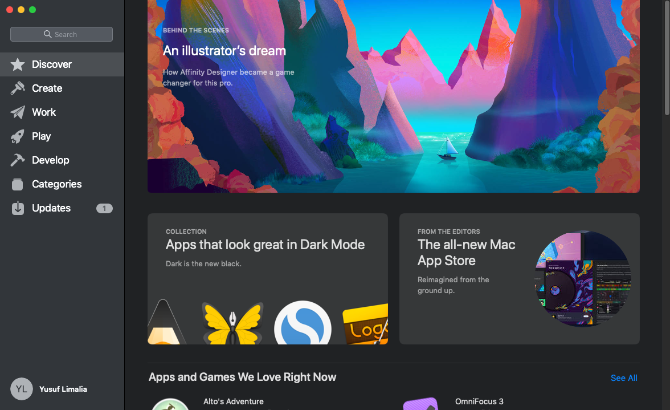
Nauji „iOS“ ir „MacOS“ santykiai stiprėja, nes „App Store“ darbalaukyje taip pat yra užuominų apie savo mobilųjį telefoną. Naujoji „App Store“ ne tik žymiai greitesnė, bet ir patobulinimai palengvina naršymą. Tai nėra tik išgalvota nauja oda - „App Store“ atliko išsamų pakeitimą.
Pagrindinis naršymas perkeltas iš mažų skirtukų viršuje į žymiai didesnę skyrių kairėje lango pusėje. Atrasti Puslapio ypatybės yra kuruojamas turinys ir faktiniai žmonių naudojamų programų naudojimo atvejai. Likusią „App Store“ dalį galima suskirstyti į keturias pagrindines dalis:
- Sukurti
- Darbas
- žaisti
- Kurti
Senosios stiliaus kategorijos vis dar egzistuoja, tačiau naujosios skiltys yra orientuotos į tai, ką iš tikrųjų bandote atlikti. Tai padaro kiekvieną skyrių vartotojui labiau pritaikytą.
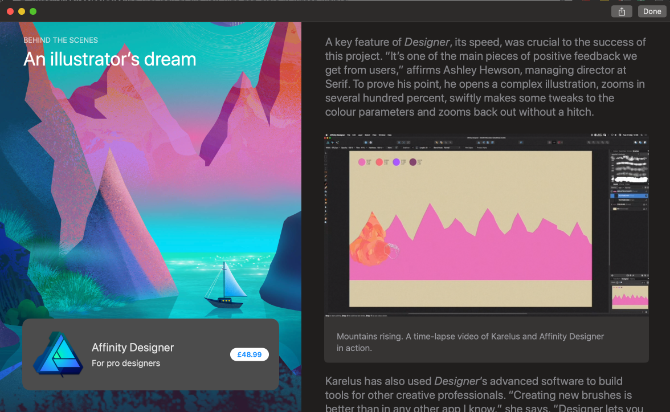
Vienas elementas, kuris nebegyvena „App Store“, yra sistemos naujiniai. Jūsų programos vis dar gauna naujinius iš „App Store“, tačiau „macOS“ naujinimai yra ten, kur jie priklauso: žemiau Sistemos nuostatos.
„App Store“ kurį laiką jautėsi apleista, nes dauguma žmonių atsisiuntė programas iš pardavėjų svetainių. Panašu, kad tai pasikeis nuo „Mojave“.
9. Ieškiklis
Finderui nelieka galimybės gydytis „Mojave“. Galite prisiminti, kad žiūrėti paveikslėlius „Finder“ anksčiau buvo šiek tiek nepatogu naudojant „Cover Flow“ ar „Quick Look“. Visa tai keičiasi naudojant „Gallery View“. Galerijos rodinyje yra horizontalus miniatiūrų vaizdas su greita prieiga prie žymėjimo parinkčių ir failų metaduomenų. Galimybė pakeisti miniatiūrų dydį būtų puiki, tačiau, palyginti su pateiktu sąrašo rodiniu „Cover Flow“, tai yra daug geriau.
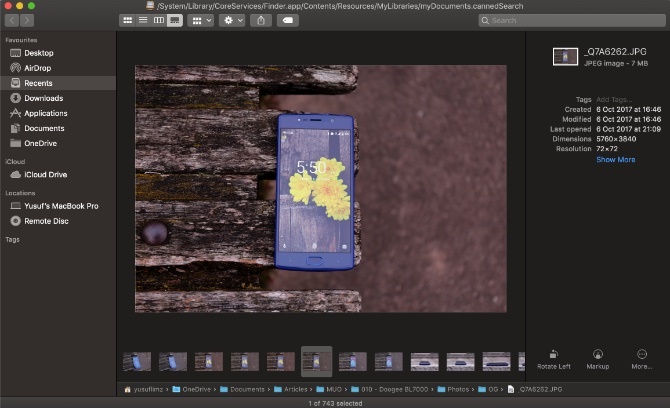
Kalbant apie greitus veiksmus, „Finder“ leidžia atlikti kai kuriuos pakeitimus, nereikia atidaryti papildomos programos. Žymėjimas suteikia tas pačias atskirų vaizdų parinktis, kurios aprašytos ekrano kopijos skyriuje.
Vaizdo įrašams ar ekrano įrašams 5 geriausios ekrano įrašymo programos, skirtos „Mac OS“ ekranui užfiksuotiReikia įrankio ekranui įrašyti „Mac“? Čia yra geriausios ekrano įrašymo programos, skirtos jūsų „Mac“ darbalaukiui užfiksuoti. Skaityti daugiau , Žymėjimas mygtukas tampa Apkarpyti mygtuką, kuris leidžia apkirpti vaizdo įrašo pradžios ir pabaigos taškus. Jei pasirinksite kelis vaizdus, Žymėjimas mygtukas leidžia jums Kurti PDF sujungus pasirinktus vaizdus į vieną PDF.
10. Kiti „Mojave“ patobulinimai
„Mojave“ ateina su saugos patobulinimų brūkšniu. „Safari“ buvo patobulintas su kai kuriomis į slaptažodžių tvarkytuvę panašiomis funkcijomis, nes jos įgalina galimybę automatiškai kurti stiprius slaptažodžius.
Be to, „Safari“ gali automatiškai kurti, automatiškai užpildyti ir saugoti slaptažodžius. Tai netgi pažymės pakartotinai panaudotus slaptažodžius, kurie kelia didelę grėsmę saugumui.
Naršydami internete reklamuotojai gali sužinoti daugybę informacijos apie jus iš savo įrenginio. Dabar „Safari“ tai kliudo bendrindamas tik supaprastintą sistemos profilį. Patobulinta stebėjimo prevencija siūlo apsaugą nuo socialinės žiniasklaidos Kaip ir Dalintis mygtukai ir komentarų valdikliai, kurie stebi jus be leidimo. Užblokuokite „Mac“ fotoaparatą ir mikrofoną taip pat tapo lengviau.
Paskutinis, bet ne mažiau svarbus dalykas yra tas, kad „Safari“ gauna palaikymą „favonais“. Šis labai reikalingas atnaujinimas padeda nustatyti skirtukus, kai daug jų atidaryta.
„macOS Mojave“ apžvalgoje: Puiku!
Atnaujinimai yra įdomūs ir bauginantys. Kartais jaudulys neišgyvena, o reikalus turite paimti į savo rankas gaukite norimus „MacOS“ patarimus. Kai kuriais atvejais galite Gaukite naujausias „MacOS“ funkcijas neatnaujindami „Mac“ į naujausią versiją.
Kai kuriais atvejais įmonė įdiegė atnaujinimą, kuriame yra saugumo trūkumų ar sugadinta vartotojų sistema. Štai kodėl daugelis kompanijų, įskaitant „Apple“, išleidžia beta versijas, kurios yra išbandytos, kad sušvelnintų šias situacijas.
Prieš atnaujindami kompiuterį, būtinai sukurkite jo atsarginę atsarginę kopiją, ypač jei darote pagrindinį versijos atnaujinimą, pvz., „Mojave“ ar ankstesnės „MacOS“ versijos atnaujinimas 3 būdai, kaip pakeisti senesnę „MacOS“ versijąAr norite pakeisti „Mac“ versiją į ankstesnę „MacOS“ versiją? Čia yra keli būdai, kaip atkurti versijas, jei nesate patenkintas. Skaityti daugiau . Ar žinojai, kad „MacOS“ jau yra viena geriausių atsarginės programos „Time Machine“ pavidalu?
„Jusufas“ nori gyventi pasaulyje, kuriame pilna inovatyvių verslų, išmaniųjų telefonų, kuriuose yra tamsiai skrudintos kavos, ir kompiuterių, turinčių hidrofobinių jėgos laukų, kurie papildomai atstumia dulkes. Kaip verslo analitikas ir Durbano technologijos universiteto absolventas, turintis daugiau nei 10 metų patirtį sparčiai augančioje technologijų pramonėje, jis mėgsta būti vidutiniu žmogumi tarp…
